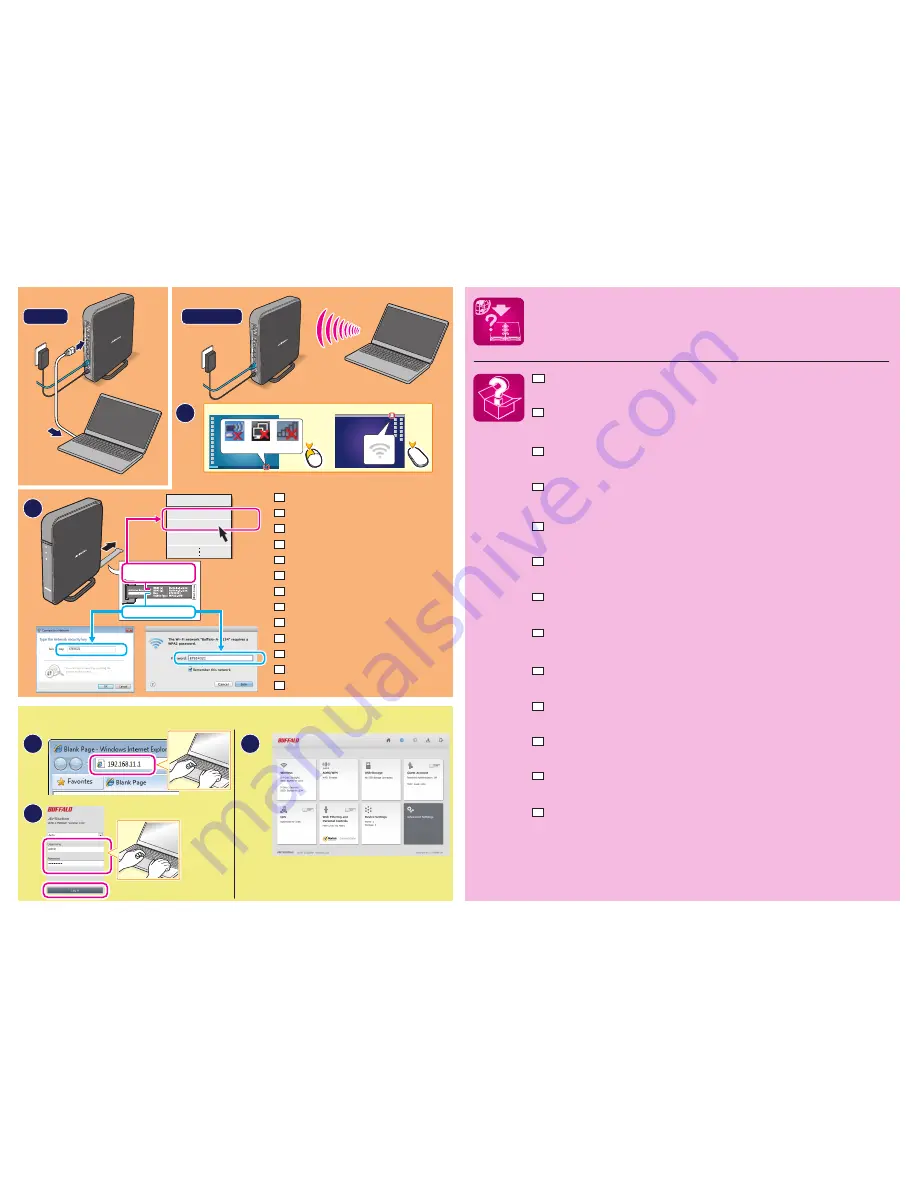
3
1
2
2nd PC
Wired
Wireless
1
2
Windows
Mac
Opening Settings
Windows
XP
Windows
Vista
Windows 8
Windows 7
・
If you cannot connect to the Internet, turn off the power to the modem, computer, and AirStation. Turn on the modem and wait one minute. Then, turn
on the AirStation and wait one minute. Finally, turn on the computer. If you are still unable to connect to the Internet, hold down the reset button on
the AirStation until the Buffalo LED glows red (to initialize the settings), then try connecting to the Internet again.
・
See your computer's manual for more detail on wireless connection.
EN
WZR-1750DHP
http://d.buffalo.jp/wzr-1750dhp/
WZR-1166DHP
http://d.buffalo.jp/wzr-1166dhp/
FR
IT
DE
ES
DA
NL
PT
FI
NO
TR
SV
AR
2nd PC
EN
FR
IT
DE
ES
DA
NL
PT
FI
NO
TR
SV
AR
Enter the SSID and security key (password) from the setup card
in the AirStation.
Entrez le SSID et la clé de sécurité (mot de passe) indiqués sur
l'étiquette de l'AirStation.
Immettere il SSID e la chiave di sicurezza (password) presenti
sulla scheda di installazione della AirStation.
Geben Sie die SSID und den Sicherheitsschlüssel (Kennwort)
von der Einrichtungskarte in der AirStation ein.
Introduzca la SSID y la clave de seguridad (contraseña) de la
pegatina de AirStation.
Introduzir o SSID e a chave de segurança (palavra-passe) que se
encontram no folheto de instalação no AirStation.
Indtast SSID og sikkerhedsnøglen (adgangskoden) fra
opsætningskortet på din AirStation.
Voer de SSID- en beveiligingssleutel (wachtwoord) van de
instellingenkaart in het AirStation in.
Anna SSID ja turva-avain (salasana) AirStation olevasta
asetuskortista.
Ange SSID och säkerhetsnyckeln (lösenord) från Setup kortet i
AirStation.
Tast inn SSID og sikkerhetskoden (passord) som står på
oppsettkortet i AirStation'en.
Kurulum kartındaki SSID ve güvenlik anahtarını (parola)
AirStation'a girin.
・
Si vous ne parvenez pas à vous connecter à Internet, coupez l'alimentation du modem, de l'ordinateur et de l'AirStation. Rallumez le modem et
patientez une minute. Puis, rallumez l'AirStation et patientez une minute. Rallumez enfin l'ordinateur. Si vous ne parvenez toujours pas à vous
connecter à Internet, appuyez sur le bouton reset de l'AirStation jusqu'à ce que le voyant LED Buffalo s'allume rouge (pour réinitialiser les paramètres),
puis essayez à nouveau de vous connecter à Internet.
・
Pour plus d'informations concernant la connexion sans fil, reportez-vous au manuel de l'ordinateur.
・
Se non si riesce ad effettuare la connessione ad Internet, spegnere il modem, il computer e la AirStation. Riattivare il modem e attendere un minuto. Quindi
ripetere l'operazione sia per la AirStation che per il computer, nell'ordine. Se comunque non è possibile collegarsi a Internet, tenere premuto il tasto reset
sulla AirStation finché il LED Buffalo non diventa rosso (ad indicare l'inizializzazione delle impostazioni), quindi provare nuovamente ad connettersi.
・
Per maggiori dettagli sulla connessione wireless, consultare il manuale utente del proprio computer.
・
Wenn keine Internetverbindung aufgebaut werden kann, dann schalten Sie Ihr Modem, den Computer und die AirStation aus. Schalten Sie zunächst
das Modem wieder ein und warten Sie eine Minute. Schalten Sie dann die AirStation ein und warten Sie erneut eine Minute. Schalten Sie zuletzt Ihren
Computer ein. Sollte ein Verbindungsaufbau weiterhin nicht möglich sein, so halten Sie die Reset-Taste der AirStation gedrückt, bis die Buffalo-LED rot
leuchtet (zum Initialisieren der Einstellungen). Versuchen Sie jetzt erneut, eine Verbindung mit dem Internet herzustellen.
・
Weitere Informationen zu Drahtlosverbindungen erhalten Sie im Handbuch Ihres Computers.
・
Si no logra conectarse a Internet, apague la alimentación del módem, el equipo y AirStation. Encienda el módem y espere un minuto. A continuación,
encienda AirStation y espere un minuto. Por último, encienda el equipo. Si aún no puede conectarse a Internet, mantenga pulsado el botón de reinicio
de AirStation hasta que se encienda en rojo el LED de Buffalo (para inicializar los ajustes) y, a continuación, trate de conectarse a Internet de nuevo.
・
Consulte el manual del equipo para obtener más detalles sobre la conexión inalámbrica.
・
Se não for possível ligar à Internet, desligar o modem, o computador e o AirStation. Ligar o modem e aguardar um minuto. Posteriormente, ligar o
AirStation e aguardar um minuto. Por fim, ligar o computador. Caso ainda não seja possível ligar à Internet, premir o botão reset no AirStation até o LED
Buffalo acender a vermelho (para repor as definições) e tentar novamente estabelecer a ligação.
・
Para mais informações sobre ligações sem fios, consultar o manual do computador.
・
Hvis du har problemer med at tilslutte til internettet, så prøv at afbryde strømmen til dit modem, computeren og AirStation. Tænd for modemet og vent
et minut. Tænd derefter for AirStation og vent et minut. Tænd til sidst for computeren. Hvis du fortsat ikke kan tilslutte til internettet, så hold reset
knappen nede på AirStation indtil Buffalo LED’en lyser rødt (for at nulstille indstillingerne) og prøv så at tilslutte igen.
・
Se venligst computerens manual for yderligere oplysninger om trådløse tilslutninger.
・
Als u geen verbinding met het internet kunt maken, schakel zowel de modem, computer als het AirStation uit. Schakel de modem in en wacht
gedurende één minuut. Schakel vervolgens het AirStation in en wacht gedurende één minuut. Schakel ten slotte de computer in. Als u nog steeds geen
verbinding met het internet kunt maken, houd de resetknop op het AirStation ingedrukt totdat de Buffalo LED brandt (om de instellingen te
initialiseren) en probeer vervolgens nogmaals om een verbinding met het internet te maken.
・
Raadpleeg de handleiding van uw computer voor meer informatie over een draadloze verbinding.
・
Jos et saa Internet-yhteyttä, sammuta virta modeemista, tietokoneesta ja AirStation. Laita modeemi päälle ja odota minuutti. Laita AirStation päälle ja
odota minuutti. Lopulta, laita tietokone päälle. Jos et vieläkään saa luotua Internet-yhteyttä, pidä alhaalla AirStation olevaa nollauspainiketta kunnes
Buffalo LED on punainen (asetusten alustamiseksi). Yritä sitten luoda uudelleen yhteys Internetiin.
・
Lisätietoja langattomasta yhteydestä löydät tietokoneen käsikirjasta.
・
Om du inte kan ansluta till Internet, slå av strömmen till modemet, datorn och AirStation. Slå på modemet och vänta i en minut. Sedan slå på AirStation
och vänta i en minut. Slutligen slå på datorn. Om du fortfarande inte kan ansluta till Internet, håll ner återställningsknappen på AirStation tills Buffalo
LED lyser rött (för att initiera inställningarna) och försök att ansluta till Internet igen.
・
Se datorns handbok för mer information om trådlös anslutning.
・
Hvis du ikke klarer å koble deg til internett, slå av strømmen til modem, PC og AirStation. Slå på modemet og vent 1 minutt. Deretter slår du på
AirStation'en og venter 1 minutt. Til slutt slår du på PC-en. Hvis du fremdeles ikke er i stand til å koble deg til internett, holder du tilbakestillingsknap-
pen på AirStation'en inne til Buffalo-lampen lyser rødt (for å sette opp innstillingene), og forsøker deretter å koble deg til internett igjen.
・
Se bruksanvisningen for PC-en for flere opplysninger om trådløs tilkobling.
・
Internet'e bağlanamazsanız modeme, bilgisayara ve AirStation'a giden gücü kesin. Modemi açın ve bir dakika bekleyin. Daha sonra AirStation'ı açın ve
bir dakika bekleyin. Son olarak bilgisayarı açın. Internet'e hala bağlanamıyorsanız AirStation üzerindeki Buffalo LED lambası kırmızı olana kadar (ilk
ayarlara geri dönmek için) sıfırlama düğmesini basılı tutun ve Internet'e bağlanmayı tekrar deneyin.
・
Kablosuz bağlantı hakkında detaylı bilgi almak için bilgisayarınızın kullanım kılavuzuna bakın.
ﺯﺎﻬﺟ ﻲﻓ ﺩﺍﺪﻋﻹﺍ ﺔﻗﺎﻄﺑ ﻦﻣ (ﺭﻭﺮﻤﻟﺍ ﺔﻤﻠﻛ) ﻥﺎﻣﻷﺍ ﺡﺎﺘﻔﻣﻭ
SSID
ﻑﺮﻌﻤﻟﺍ ﻞ ِﺧﺩﺃ
.AirStation
،ﺔﻳﺎﻬﻨﻟﺍ ﻲﻓﻭ .ﺓﺪﺣﺍﻭ ﺔﻘﻴﻗﺩ ﺮﻈﺘﻧﺍﻭ
AirStation
ﺯﺎﻬﺟ ﻞﻴﻐﺸﺘﺑ ﻢﻗ ،ﻢﺛ .ﺓﺪﺣﺍﻭ ﺔﻘﻴﻗﺩ ﺮﻈﺘﻧﺍﻭ ﻡﺩﻮﻤﻟﺍ ﻞﻴﻐﺸﺘﺑ ﻢﻗﻭ .
AirStation
ﺯﺎﻬﺟﻭ ﺮﺗﻮﻴﺒﻤﻜﻟﺍﻭ ﻡﺩﻮﻤﻟﺍ ﻞﻴﻐﺸﺗ ﻒﻗﻭﺄﻓ ،ﺖﻧﺮﺘﻧﻹﺎﺑ ﻝﺎﺼﺗﻻﺍ ﻦﻣ ﻦﻜﻤﺘﺗ ﻢﻟ ﺍﺫﺇ
・
ﻝﻭﺎﺣ ﻢﺛ ،(ﺕﺍﺩﺍﺪﻋﻹﺍ ﺔﺌﻴﻬﺘﻟ) ﺮﻤﺣﻷﺍ ﻥﻮﻠﻟﺎﺑ
LED Buffalo
ﺮﺷﺆﻣ ءﻲﻀﻳ ﻰﺘﺣ
AirStation
ﺯﺎﻬﺠﺑ ﻂﺒﻀﻟﺍ ﺓﺩﺎﻋﺇ ﺭﺯ ﻰﻠﻋ ًﻻﻮﻄﻣ ﻂﻐﺿﺎﻓ ،ﺍًﺭﺬﻌﺘﻣ ﺖﻧﺮﺘﻧﻹﺎﺑ ﻝﺎﺼﺗﻻﺍ ﻞﻇ ﺍﺫﺇ .ﺮﺗﻮﻴﺒﻤﻜﻟﺍ ﻞﻴﻐﺸﺘﺑ ﻢﻗ
.ﻯﺮﺧﺃ ﺓﺮﻣ ﺖﻧﺮﺘﻧﻹﺎﺑ ﻝﺎﺼﺗﻻﺍ
.ﻲﻜﻠﺳﻼﻟﺍ ﻝﺎﺼﺗﻻﺍ ﻝﻮﺣ ﻞﻴﺻﺎﻔﺘﻟﺍ ﻦﻣ ﺪﻳﺰﻣ ﻰﻠﻋ ﻝﻮﺼﺤﻠﻟ ﺮﺗﻮﻴﺒﻤﻜﻟﺍ ﻞﻴﻟﺩ ﻊﺟﺍﺭ
・
FCC NOTICE
This equipment has been tested and found to comply with the limits for a Class B digital device, pursuant to Part 15 of the FCC Rules. These limits are designed to provide reasonable
protection against harmful interference in a residential installation. This equipment generates, uses and can radiate radio frequency energy and, if not installed and used in accordance with
the instructions, may cause harmful interference to radio communications. However, there is no guarantee that interference will not occur in a particular installation.
If this equipment does cause harmful interference to radio or television reception, which can be determined by turning the equipment off and on, the user is encouraged to try to correct
the interference by one or more of the following measures:
-- Reorient or relocate the receiving antenna.
-- Increase the separation between the equipment and receiver.
-- Connect the equipment into an outlet on a circuit different from that to which the receiver is connected.
-- Consult the dealer or an experienced radio/TV technician for help.
Mac
Windows
Buffalo-A-1234
fghijklmn-0000123
abcdefgh-0001234
KEY : 87654321
Buffalo-G-1234
5 GHz
2.4 GHz
SSID (a) : Buffalo-A-1234
SSID (g) : Buffalo-G-1234
Norton ConnectSafe must be activated by customer. Use of Norton ConnectSafe is
subject to the Terms of Service found at https://dns.norton.com/dnsweb/terms.do.


